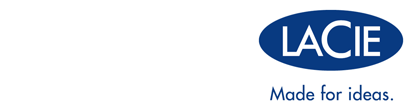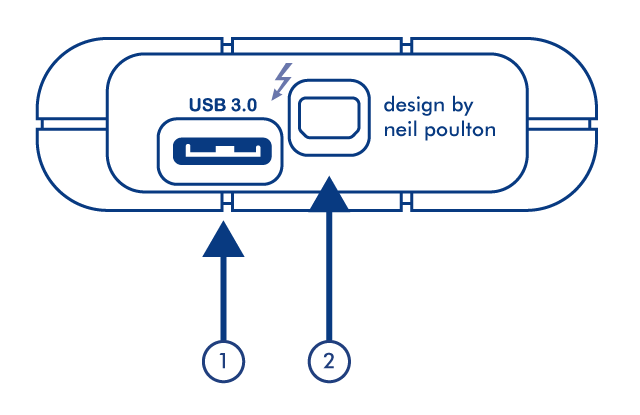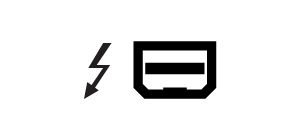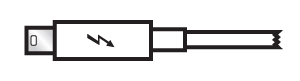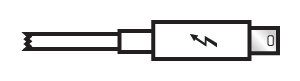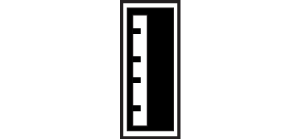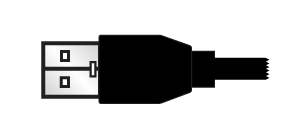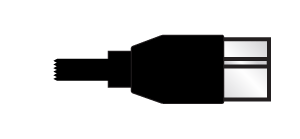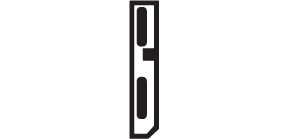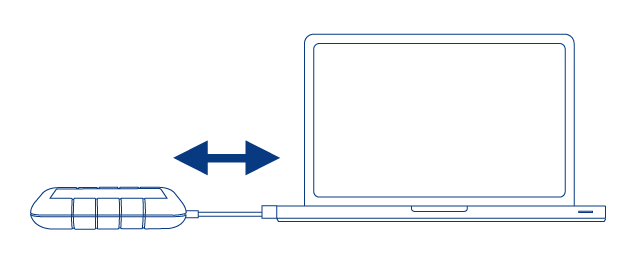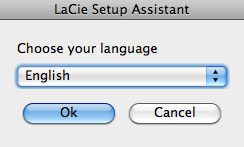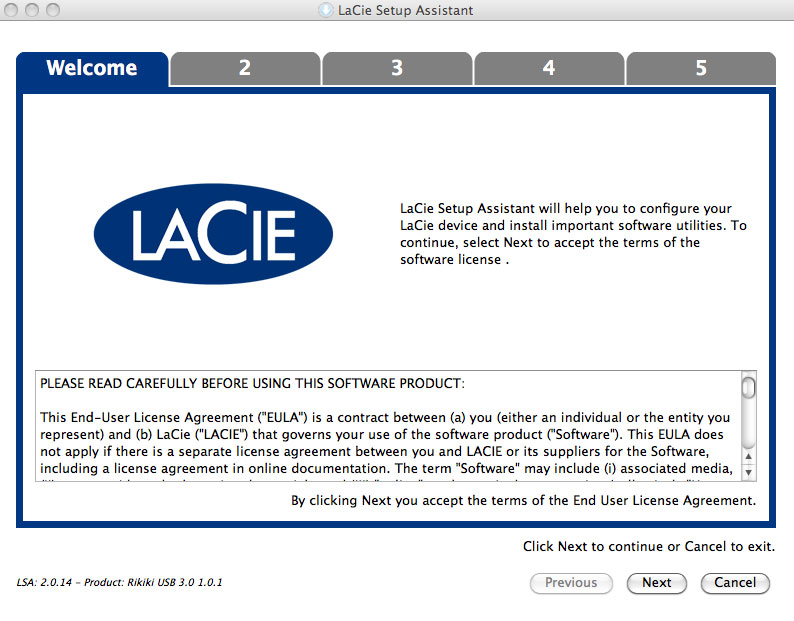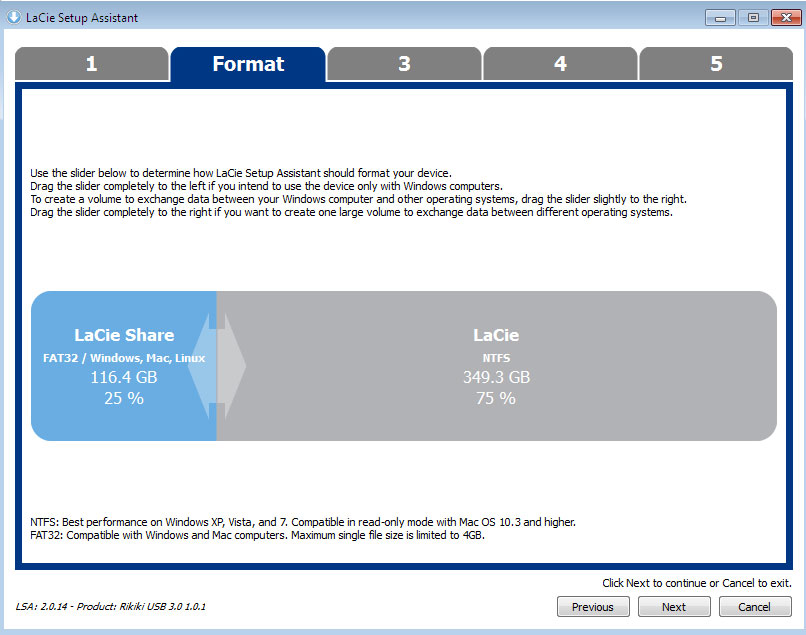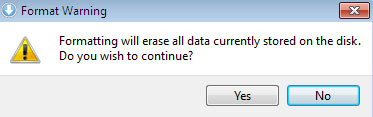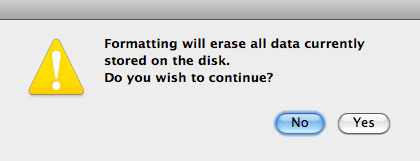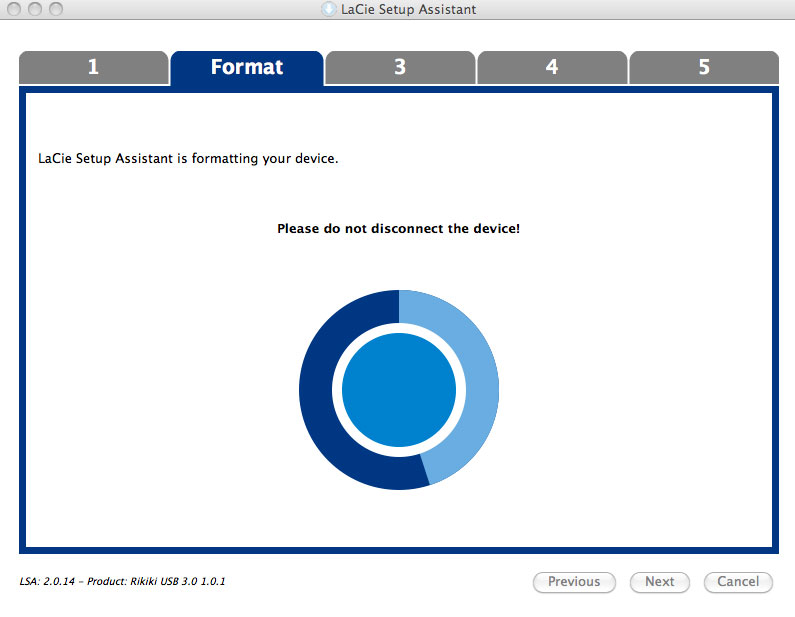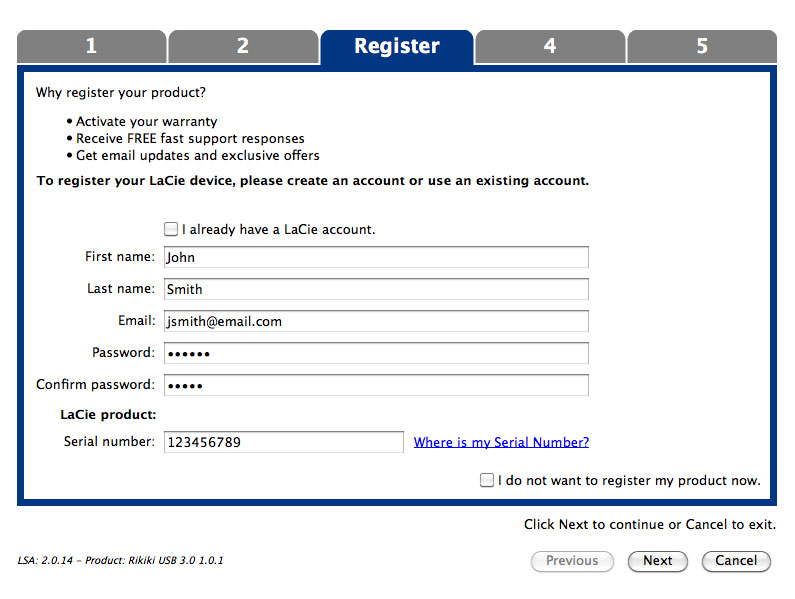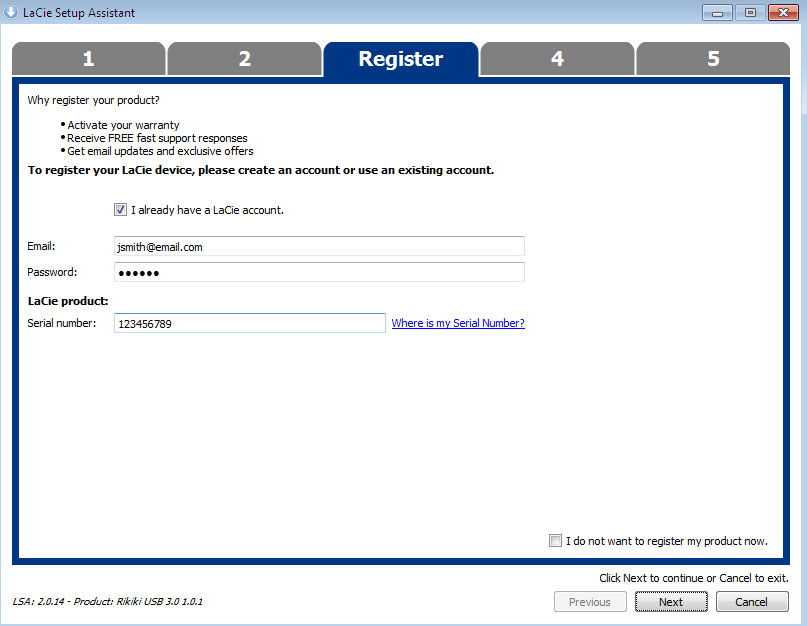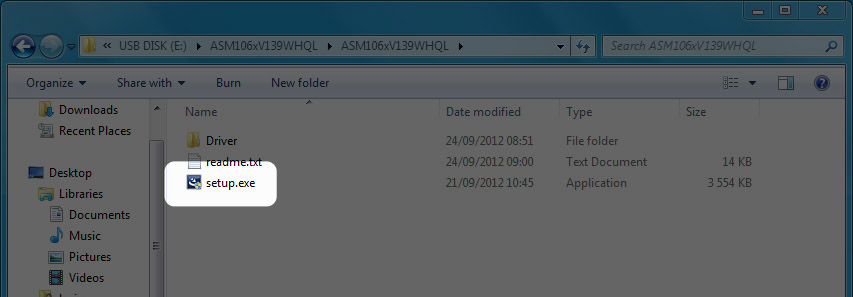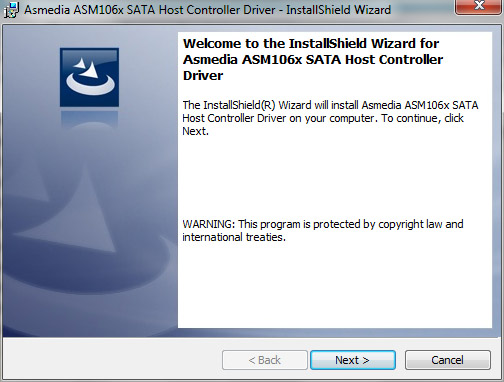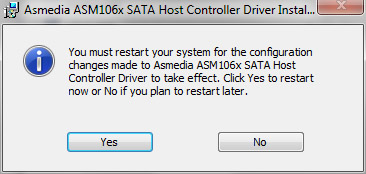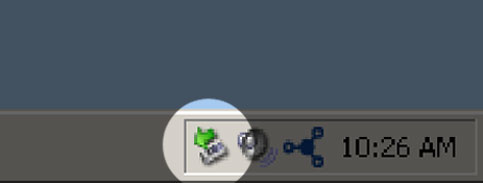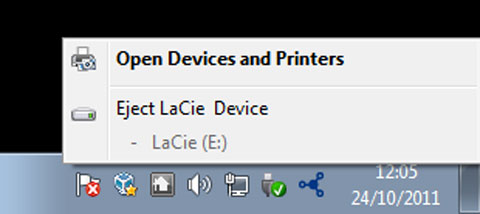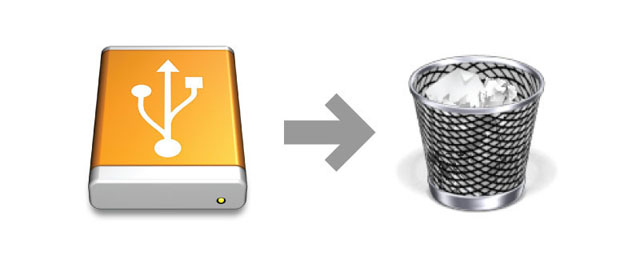Strumenti Utente
Strumenti Sito
Indice
Rugged USB 3.0 Thunderbolt™ Series Guída Utente
del presente documento visualizzandone i contenuti più recenti, oltre a funzioni come le illustrazioni espandibili, le modalità per la navigazione più semplice e le capacità di ricerca.
Introduzione
 Benvenuti alla guida per l'utente della LaCie USB 3,0 Rugged Thunderbolt™ Series. L'unità è dotata di due interfacce innovative: SuperSpeed USB 3.0 e Thunderbolt. Quest'unità non solo permette di trasferire grosse quantità di dati molto più velocemente rispetto a prima, ma è anche compatibile con la diffusissima tecnologia USB 2.0 per la connettività universale. La nuova accattivante linea di dispositivi di archiviazione di LaCie è ideale per videografi, fotografi e utenti che utilizzano file di grandi dimensioni e che richiedono un rendimento al di sopra della media sia in ufficio sia sul campo.
Benvenuti alla guida per l'utente della LaCie USB 3,0 Rugged Thunderbolt™ Series. L'unità è dotata di due interfacce innovative: SuperSpeed USB 3.0 e Thunderbolt. Quest'unità non solo permette di trasferire grosse quantità di dati molto più velocemente rispetto a prima, ma è anche compatibile con la diffusissima tecnologia USB 2.0 per la connettività universale. La nuova accattivante linea di dispositivi di archiviazione di LaCie è ideale per videografi, fotografi e utenti che utilizzano file di grandi dimensioni e che richiedono un rendimento al di sopra della media sia in ufficio sia sul campo.
Queste pagine illustrano il processo di connessione del prodotto LaCie e ne spiegano le funzionalità. Se questo manuale non risponde alle domande o si riscontrano dei problemi, consultare la pagina Come ottenere assistenza.
Contenuto della Confezione
- LaCie Rugged USB 3.0 Thunderbolt Series
- Cavo Thunderbolt
- Cavo USB 3.0 (compatibile con USB 2.0)
- Guida d'installazione rapida
- Suite di software completa
Requisiti minimi di sistema
Affinché il prodotto LaCie funzioni correttamente, il sistema deve soddisfare determinati requisiti. Per un elenco di tali requisiti, fare riferimento alla confezione del prodotto o consultare la pagina web di supporto del prodotto all'indirizzo www.lacie.com/it/support/.
Viste dell'unità
Vista posteriore
Cavi e connettori
Thunderbolt
Il prodotto LaCie acquistato è dotato di tecnologia Thunderbolt, l'interfaccia più flessibile mai creata. Questa nuovissima tecnologia su cavo ad alta velocità consente il collegamento tra computer e dispositivi elettronici come mai prima d’ora. La tecnologia Thunderbolt supporta due canali bidirezionali a 10 Gb/s tramite un'unica porta e quindi il collegamento più rapido ai dati che sia mai stato possibile su un personal computer. In base a una velocità di 10 Gb/s, un intero film in HD può essere trasferito ora in meno di 30 secondi.
Grazie al supporto per flussi di dati e video mini DisplayPort, si può collegare alla porta Thunderbolt sia una periferica di archiviazione sia un display. Non è tuttavia possibile utilizzare un cavo mini DisplayPort per collegare una periferica di archiviazione a una porta Thunderbolt. È necessario utilizzare un cavo Thunderbolt.
Per ulteriori informazioni, visitare il sito web www.lacie.com
USB 3.0
USB è una tecnologia di input/output seriale utilizzata per il collegamento di dispositivi a un computer. SuperSpeed USB 3.0 è l'implementazione più recente di questo standard e fornisce una maggiore larghezza di banda e nuove potenti funzioni di gestione.
Le velocità di trasferimento possono raggiungere i 5 Gbit/s, a differenza dei 480 Mbits/s di USB 2.0. Questo significa che in teoria USB 3.0 è fino a dieci volte più veloce dello standard precedente.
L'unità LaCie viene fornita con un cavo per l'interfaccia SuperSpeed USB 3.0, per garantire le massime prestazioni di trasferimento dei dati quando viene collegata a una porta USB 3.0. Il cavo può essere utilizzato anche per i collegamenti a una porta 2.0 o USB 1.1, ma le prestazioni delle unità saranno limitate alle velocità di trasferimento corrispondenti.
Collegamento dell'unità
L'installazione del disco rigido LaCie può essere facilmente eseguita da tutti i clienti tramite LaCie Setup Assistant Per assicurarsi che il volume dell'unità LaCie venga montato correttamente nel computer, è indispensabile seguire le istruzioni di installazione nell'ordine indicato.
FASE 1 - Collegamento del cavo di interfaccia
- L'unità viene visualizzata sul computer.
FASE 2 - Avvio di LaCie Setup Assistant
Prima di usare l'unità, avviare LaCie Setup Assistant. Ciò permette di:
- Formattare facilmente l'unità disco in base alle proprie esigenze
- Copiare la Guida per l'utente sul computer
- Registrare l'unità LaCie
- Installare il software per usufruire di ulteriori funzionalità
In questo caso la Guida per l'utente e le utility non saranno disponibili e dovranno essere scaricate dal sito Web di LaCie www.lacie.com/support/.
Avvio di LaCie Setup Assistant
Utenti Windows
AutoPlay: Windows AutoPlay può rielvare il disco fisso LaCie non appena questo viene connesso al computer. Se compare la finestra AutoPlay, fare clic su Open folder to view files using Windows Explorer (Apri cartella per visualizzare i file con Windows Explorer) e fare doppio clic su LaCie Setup.

Accesso manuale: Aprire il volume LACIE SETUP selezionando Computer (Risorse del computer in Windows XP), quindi fare doppio clic su LaCie Setup.
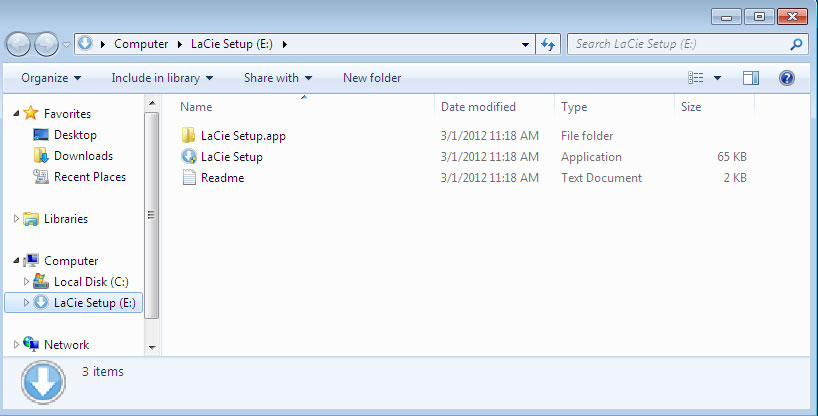
Utenti Mac
Setup
LaCie Setup Assistant non impedisce agli utenti di utilizzare l'utility nativa del disco per formattare o suddividere in partizioni l'unità disco LaCie. In questo caso, è sufficiente attendere che LaCie Setup Assistant sia terminato, quindi riformattare l'unità con Gestione disco in Windows o Disk Utility in Mac.
Seguire le istruzioni visualizzate ed elencate di seguito per formattare l'unità e installare le utilità software:
- Utilizzare l'indicatore scorrevole per suddividere in partizioni l'unità disco LaCie. Spostare l'indicatore scorrevole a sinistra per ridurre le dimensioni del volume Compatibile (definito LaCie Share su alcuni prodotti) (per Windows e Mac). Se non si desidera utilizzare il volume Compatibile / LaCie Share , spostare l'indicatore scorrevole fino all'estrema sinistra. Il volume LaCie viene formattato per il sistema operativo usato, ossia in formato NTFS per Windows e HFS+ per Mac. Dopo aver selezionato le opzioni desiderate, fare clic su Next (Avanti) per iniziare l'operazione di formattazione
- Scegliere le utilità software da installare. Se richiesto, completare l'installazione della utility software prima di continuare con LaCie Setup Assistant.
- Fare clic su Next (Avanti) per continuare
- LaCie Setup Assistant visualizza un riepilogo dell'installazione. Fare clic su Finish (Fine) per chiudere il programma. A questo punto l'unità disco LaCie è pronta per l'uso.
Il software verrà installato nello spazio di storage del prodotto e non sul computer. Verrà inserito nel volume definito “Compatibile” o “LaCie Share” se esistente, altrimenti in “LaCie”.
- LaCie: se è stata creata una partizione
- Compatible/LaCie Share: se sono state create due partizioni
Per installare le utilità del software, è sufficiente avviare LaCie Setup Assistant e seguire la procedura descritta in precedenza.
Smontaggio dell'unità
Per evitare il danneggiamento del file system, è importante smontare l'unità prima di spegnerla o scollegare il cavo di interfaccia. Per ulteriori informazioni, vedere la sezione Smontaggio dell'unità.
Installazione dei driver (solo Windows)
L'utente Windows deve installare i driver sul suo computer per poter utilizzare la connessione Thunderbolt. Prima di adottare la procedura che segue, eseguire la procedura per il collegamento del prodotto ad un computer host tramite USB, come descritto in Collegamento dell'unità. Dopo aver installato i driver è possibile scollegare il cavo USB e collegare quello Thunderbolt.
- Per scaricare i driver, fare clic su questo link: http://www.lacie.com/support/drivers/driver.htm?id=10278
- Decomprimere il file.
- Passare alla procedura di configurazione prodotto come descritto in Collegamento dell'unità.
Smontaggio dell'unità
I dispositivi esterni USB, FireWire, Thunderbolt ed eSATA sono “plug & play”, ossia possono essere collegati e scollegati mentre il computer è in funzione. Tuttavia, per evitare guasti è opportuno scollegare l'unità LaCie seguendo le informazioni riportate di seguito.
Utenti Windows XP
Sulla barra delle applicazioni (situata nell’angolo in basso a destra dello schermo) fare clic sull’icona Eject (Espelli) rappresentata da una piccola icona verde a forma di freccia sull’unità. Viene visualizzato un messaggio che elenca tutti i dispositivi che possono essere gestiti tramite l'icona di espulsione, solitamente del tipo “Safely remove…” (“Rimozione sicura….”). Fare clic sul disco fisso LaCie indicato dal messaggio.
Viene visualizzato il messaggio: “Rimozione sicura dell'hardware” (o simile). A questo punto la periferica può essere rimossa senza alcun problema.
Utenti Windows Vista e Windows 7
Sulla barra delle applicazioni (in basso a destra) fare clic sull'icona a forma di spina (si noti il segno di spunta bianco all'interno di un cerchio verde).
Viene visualizzato un messaggio che informa l'utente che le periferiche possono essere rimosse in modo sicuro.
Selezionare Espelli vicino alla periferica che si desidera smontare. Viene visualizzato un messaggio che informa l'utente che la periferica può essere rimossa in modo sicuro.
Utenti Mac
Formattazione e suddivisione in partizioni (operazione facoltativa)
Durante la prima connessione, le periferiche di archiviazione standard LaCie richiederanno di eseguire LaCie Setup Assistant (Windows o Mac). LaCie Setup Assistant consente di formattare rapidamente la periferica di archiviazione in base alle proprie esigenze.
Si prega di leggere attentamente le informazioni che seguono nei seguenti casi:
- LaCie Setup Assistant è stato interrotto durante la formattazione.
- Si desidera riformattare la periferica di archiviazione dopo che LaCie Setup Assistant è stato completato con successo.
- Si possiede una periferica di archiviazione LaCie che non dispone di Setup Assistant (ad esempio, selezionare l'unità LaCie USB Key).
Formati dei file system
Utenti Windows
FAT 32: FAT è l’acronimo di File Allocation Table (tabella di allocazione file) e risale agli inizi della programmazione DOS. In origine, il file system FAT era basato solo su 16 bit. La sua trasformazione in FAT 32 ha avuto luogo solo dopo che Windows è stato aggiornato a 32 bit. In teoria, i volumi dei file system FAT 32 possono essere di dimensioni comprese tra 1 MB e 2 TB.
È il file system nativo di Windows 98 e Windows Me, ed è supportato da Windows 2000, Windows XP, Windows Vista e Windows 7. Quando FAT 32 viene utilizzato in combinazione con Windows 2000, Windows XP e Windows, tuttavia, il volume FAT è limitato a 32 GB (dall'utility di partizionamento di Windows, cioè Gestione disco) e le dimensioni di un singolo file si limitano a 4 GB.
NTFS: È l'acronimo di New Technology File System ed è il file system nativo per Windows NT, 2000, XP, Vista e 7. NTFS offre diverse funzionalità che non sono disponibili con FAT 32: compressione file, crittografia, permessi, controlli, e mirroring delle unità. Il volume minimo supportato dal formato NTFS è di 10 MB mentre il volume massimo è di 2 TB se inizializzato in formato MBR. Il più recente formato GPT non assegna limiti al file o alle dimensioni delle partizioni. I volumi creati in NTFS sono nativi di Windows NT, 2000, XP, Vista e 7. Le versioni precedenti di Windows e Mac OS X 10.5 o superiore possono leggere e scrivere le partizioni NTFS con l'ausilio di driver di terze parti.
Vedere la tabella qui sotto per un confronto tra NTFS e FAT 32.
| Formati di file system Windows |
|---|
| Utilizzare NTFS nei seguenti casi: |
| … si prevede di utilizzare la periferica di archiviazione solo con Windows XP, Vista e 7, poiché le prestazioni saranno migliori rispetto a FAT 32. Questo file system è compatibile in modalità di sola lettura con Mac OS 10.3 e superiori. |
| Utilizzare FAT32 nei seguenti casi: |
| …si prevede di utilizzare la periferica di archiviazione solo con Windows e Mac. In questo caso è possibile usare solo file singoli di dimensioni massime pari a 4GB. |
Utenti Mac
È possibile personalizzare l'unità riformattandola e/o suddividendola in partizioni e specificando formati di file system diversi. Per prestazioni ottimali in ambiente Mac OS, formattare e suddividere in partizioni la periferica di archiviazione come un unico volume Mac OS Extended grande.
Mac OS Extended (HFS+):Mac OS Extended è il file system usato da Mac OS X. HFS+ rappresenta un'ottimizzazione del file system HFS precedente grazie a un uso più efficiente dello spazio su disco. Con HFS+ non esistono più limitazioni per le dimensioni dei blocchi.
MS-DOS File System (FAT 32) Questo è il file system di Microsoft, più generalmente noto come FAT 32. Utilizzare FAT 32, se si ha intenzione di condividere la periferica di archiviazione LaCie tra computer Mac e Window.
Vedere la tabella sotto per un confronto tra HFS + e FAT 32 (MS-DOS).
| Formati di file system Mac |
|---|
| Utilizzare HFS+ se… |
| …si prevede di utilizzare la periferica di archiviazione solo su Mac. Le prestazioni saranno migliori rispetto a FAT 32. HFS + non è compatibile con Windows OS. |
| Utilizzare FAT32 se… |
| …si prevede di utilizzare la periferica di archiviazione su entrambi Windows e Mac. In questo caso è possibile usare solo file singoli di dimensioni massime pari a 4GB. |
Istruzioni per la formattazione
I passaggi elencati di seguito aiutano a formattare e partizionare la periferica di archiviazione. Per ulteriori informazioni sulla scelta del formato di file ottimale, fare riferimento a Formati dei file system.
Utenti Windows
- Accertarsi che l'unità sia collegata e installata sul computer.
- Fare clic con il pulsante destro del mouse su Computer e scegliere Gestione. Dalla finestra Gestione, selezionare Gestione disco.
- Individuare la periferica di archiviazione LaCie nell'elenco delle unità visualizzato al centro della finestra Gestione disco.
- Per impostazione predefinita, sull'unità è già stata creata una partizione con il software e le utility LaCie. Seguire le istruzioni del sistema operativo per reimpostare la partizione esistente.
- Per creare una nuova partizione, selezionare Nuovo volume semplice. Seguire le istruzioni sullo schermo quando appare la finestra Wizard del Nuovo volume semplice.
Utenti Mac
- Accertarsi che l'unità sia collegata e installata sul computer.
- Selezionare Utility nel menu Vai a nella barra dei menu Finder.
- Nella cartella Utility fare doppio clic su Utility disco.
Utility disco visualizza il messaggio Selezionare un disco, un volume o un'immagine. Tutte le periferiche di archiviazione, le partizioni e le immagini disco saranno visualizzati in questa colonna. Le unità di archiviazione di questa colonna potrebbero essere elencate più volte. Il nome superiore è il nome del produttore dell'unità fisica e include la capacità formattata.
- Selezionare il disco rigido dalla colonna di sinistra.
- Fare clic sulla scheda Cancella.
- Selezionare un formato nella finestra a discesa. Vedere Formati dei file system per ulteriori informazioni sulla scelta di un formato di file.
- Assegnare il nome al volume.
- Fare clic su Cancella… e confermare nella finestra pop-up.
Come ottenere assistenza
In caso di problemi con il prodotto LaCie, consultare la tabella seguente per un elenco delle risorse disponibili.
| Ordine | Sorgente | Descrizione | Ubicazione |
|---|---|---|---|
| 1 | Guida di installazione rapida | Passi concisi da seguire per attivare il prodotto e metterlo in condizioni di funzionamento | Opuscolo stampato o confezione degli accessori nella scatola del prodotto, oppure PDF da scaricare dalla pagina del prodotto |
| 2 | Pagine di assistenza | Include argomenti interattivi di diagnostica per i problemi più comuni | www.lacie.com/support/, selezionare il prodotto, quindi fare clic sulla scheda “Troubleshooting” (Risoluzione dei problemi) |
| 3 | Guida per l'utente | Include argomenti di diagnostica comuni | Vedere Diagnostica più avanti |
| 4 | Assistenza ai clienti | Creare un account su lacie.com, registrare il prodotto e compilare una richiesta di assistenza | Creare un account qui: www.lacie.com/us/mystuff/login.htm?logout&rtn=mystuff |
Diagnostica
Tutti gli utenti
Problema: I trasferimenti di file sono troppo lenti.
? R: Se l'unità è collegata a una porta o a un hub USB 2.0, si tratta di un comportamento normale. Un dispositivo SuperSpeed USB 3.0 può funzionare solo ai livelli di prestazioni di USB 3.0 solo se è collegato direttamente a una porta o a un hub USB 3.0. In caso contrario, il dispositivo USB 3.0 funziona a velocità di trasferimento dati USB inferiori. Si valuti l'acquisto di una Express Card PCI USB 3.0 (per i computer desktop) o di una ExpressCard 34 (per i computer portatili) per permettere al computer di ottenere le massime velocità di trasferimento USB 3.0.
Q: Connessione USB 3.0: Sono stati installati i drive USB 3.0 sul computer?
R: Verificare che i driver SuperSpeed USB 3.0 per la scheda bus host e il dispositivo siano stati installati correttamente. In caso di dubbi, disinstallare i driver e ripetere l'installazione.
Q: Connessione USB 3.0: Il computer o il sistema operativo supportano SuperSpeed USB 3.0?
R: Fare riferimento alla confezione del prodotto o consultare la pagina web di supporto del prodotto all'indirizzo www.lacie.com/support/ per controllare i requisiti minimi di sistema.
Q: Il disco rigido del computer limita la velocità di trasferimento?
R: Se il computer ha un disco rigido interno con prestazioni limitate (di solito questo accade con un computer notebook o netbook), la velocità di trasferimento viene limitata poiché la velocità di trasferimento dell'unità interna è significativamente inferiore a quella del disco rigido LaCie.
Problema: Vengono visualizzati messaggi di errore riguardanti il trasferimento dei file e/o Time Machine non funziona.
Q: Appare il messaggio "Errore -50" durante la copia sul dispositivo di storage?
R: Durante la copia di file o cartelle da un computer a un volume FAT 32, è possibile che alcuni caratteri non vengano copiati. Questi caratteri comprendono, tra l'altro:
? < > / \ :
Dato che il file system FAT 32 non offre prestazioni ottimali, LaCie raccomanda di non utilizzarlo con il prodotto acquistato. Consultare Formattazione e suddivisione in partizioni (operazione facoltativa) per ottenere assistenza su come scegliere un file system. Inoltre, Time Machine è compatibile solo con dischi formattati in HFS+ o HFS+ (con journaling). Riformattare l'unità per la compatibilità con Time Machine.
Problema: Viene visualizzato un messagio di errore che avverte che l'unità è stata disconnessa
Q: È successo al riattivare il computer dalla modalità di stand-by?
R: Ignorare il messaggio. L'unità verrà installata nuovamente sul desktop. Le unità LaCie risparmiano energia riducendo la velocità quando viene attivata la modalità di ibernazione. Quando viene disattivata la modalità di ibernazione, l'unità non ha abbastanza tempo per aumentare la velocità.
Problema: La capacità disponibile visualizzata non sembra essere corretta.
R: Lo spazio su disco non viene recuperato finché i file non vengono eliminati del tutto. Per rimuovere definitivamente i file, svuotare il Cestino.
R: Dopo la formattazione, la capacità dell'unità disponibile appare inferiore a quella dichiarata sulla confezione. La differenza dipende da come viene vista la capacità sul sistema operativo. Per esempio, un disco fisso in grado di archiviare 500.000.000.000 byte viene diviso per 1.000.000.000 che corrispondono a 500GB. Questa è la capacità effettiva indicata sulla confezione del produttore. Il sistema operativo utilizza un calcolo leggermente diverso e divide 500.000.000.000 per 1.073.741.824 che corrispondono a 466 GB.
Utenti Mac
Problema: L'unità non viene visualizzata sul computer.
Q: Il Finder è configurato in modo da non mostrare i dischi rigidi sulla scrivania?
R: Andare al Finder e controllare se è selezionato Preferenze > scheda Generale > Visualizza questi elementi sulla scrivania: e quindi Dischi rigidi. Procedere con l'argomento successivo.
Q: L'unità è collegata a un Mac che supporta la tecnologia Thunderbolt?
R: Il connettore Thunderbolt sul Mac è simile al connettore Mini DisplayPort. Benché i computer Macintosh più vecchi includano una o più Mini DisplayPort, queste vengono usate solo per collegare uno o più monitor. Si noti che i Mac precedenti con Mini DisplayPort non supportano le periferiche con tecnologia Thunderbolt come i dispositivi di storage LaCie Thunderbolt Series.
R: I dispositivi di archiviazione Thunderbolt Series richiedono cavi appositamente costruiti per supportare la tecnologia Thunderbolt. Per maggiori informazioni sui cavi che supportano la tecnologia Thunderbolt, visitare il sito www.lacie.com.
Q: È stata eseguita la corretta procedura di installazione?
R:
- Rivedere la procedura di installazione (Collegamento dell'unità).
- Utilizzare solo un cavo che supporti la tecnologia Thunderbolt su un Mac.
- Esaminare le due estremità del cavo e accertarsi che siano correttamente collegate alle rispettive porte.
- Provare a disconnettere il cavo e attendere 10 secondi prima di ricollegarlo.
- Se l'unità non viene ancora riconosciuta, riavviare il computer e riprovare.
Utenti Windows
Problema: L'unità non viene visualizzata sul computer.
A: I driver sono necessari per l'interfaccia Thunderbolt. Disconnettere il cavo Thunderbolt e collegare il cavo USB. Per installare i driver, seguire la procedura in Installazione dei driver (solo Windows). Quindi disconnettere il cavo USB e connettere il cavo Thunderbolt.
Q: Le due estremità del cavo USB sono correttamente collegate?
A:
- Utilizzare solamente un cavo USB 3.0.
- Esaminare le due estremità del cavo e accertarsi che siano correttamente collegate alle rispettive porte.
- Provare a disconnettere il cavo e attendere 10 secondi prima di ricollegarlo.
- Se l'unità non viene ancora riconosciuta, riavviare il computer e riprovare.
Q: L'unità è elencata in Gestione periferiche?
R: Tutte le unità LaCie vengono visualizzate in almeno un'ubicazione di Gestione periferiche.
Per accedere a Gestione periferiche, fare clic su Start e selezionare Esegui dal menu. In Windows Vista, l'opzione 'Esegui' non appare per impostazione predefinita, quindi premere [tasto Windows] e [R] sulla tastiera.
Immettere il comando: devmgmt.msc
Fare clic su OK per avviare il programma Gestione periferiche. Per la diagnostica, consultare la sezione Unità disco. Potrebbe essere necessario fare clic su + sul lato sinistro.
Se non si è sicuri che l'unità sia elencata, disconnetterla e riconnetterla. La voce che cambia è l'unità LaCie.
Q: Il disco non appare del tutto?
R: Procedere con gli argomenti diagnostici elencati in precedenza.
Q: L'unità è elencata accanto a un'icona insolita?
R: La funzione di Gestione periferiche di Windows generalmente è in grado di fornire le informazioni relative a eventuali guasti degli accessori. Non visualizza la causa o una soluzione precisa , ma può essere utile per eseguire la diagnostica della maggior parte dei problemi.
La presenza di un dispositivo problematico viene messa in evidenza da un'icona insolita. Al posto dell'icona normale basata sul tipo di dispositivo, appare un punto esclamativo, un punto di domanda o una X.
Fare clic con il pulsante destro del mouse su questa icona, quindi scegliere ProprietÓ. La scheda Generale visualizza il motivo del mancato funzionamento del dispositivo.
Non funziona ancora? Potrebbe esserci un guasto hardware o un altro problema. Orari per contattare www.lacie.com/support/.
Precauzioni
Sicurezza e tutela della salute
- La manutenzione dell'unità deve essere effettuata solo da personale qualificato e debitamente autorizzato.
- Leggere attentamente la presente Guida per l'utente e seguire le procedure corrette per l'utilizzo della scheda.
- Non aprire l'unità e non cercare di smontarla o modificarla. Non inserire oggetti metallici nell'unità per evitare rischi di scosse elettriche, corto circuiti o emissioni pericolose. I dischi forniti con l'unità LaCie non contengono parti la cui manutenzione possa essere effettuata dagli utenti. Se si rilevano problemi di funzionamento, fare ispezionare l'unità da personale dell'Assistenza tecnica LaCie.
- Non lasciare l'unità esposta alla pioggia, né utilizzarla vicino all'acqua o in presenza di umidità. Non collocare sull'unità disco LaCie oggetti contenenti liquidi, per evitare che penetrino nelle aperture, provocando scosse elettriche, cortocircuiti, incendi o lesioni personali.
Precauzioni generiche
- Non esporre l'unità LaCie Hard Disk a temperature esterne all'intervallo 5°C - 35°C, a umidità operative esterne all'intervallo 10-80% (senza condensa) o a un'umidità di immagazzinaggio esterna all'intervallo 5-90% (senza condensa), per evitare di danneggiare l'unità o deformare il casing. Non collocare l’unità vicino a fonti di calore né esporla ai raggi solari, nemmeno attraverso la finestra. Non lasciare l'unità disco LaCie in ambienti troppo freddi per evitare di danneggiarla.
- Il raffreddamento è adatto all'uso con altitudini non superiori a 2.000 metri.
- Non utilizzare l'unità disco LaCie in prossimità di altri elettrodomestici, quali televisori, radio o altoparlanti, per evitare possibili interferenze che pregiudicherebbero il funzionamento degli altri apparecchi.
- Non collocare l'unità in prossimità di fonti di interferenze magnetiche; ad esempio monitor, televisori e altoparlanti. Le interferenze magnetiche possono pregiudicare il funzionamento e la stabilità del disco fisso.
- Non applicare una forza eccessiva sull'unità disco LaCie. Nel caso in cui si verifichi un problema, consultare la sezione Diagnostica di questa guida.
- Proteggere l'unità disco LaCie dalla polvere durante l'utilizzo e lo stoccaggio. La polvere può accumularsi all'interno dell'unità, aumentando i rischi di danni e malfunzionamenti.
- Non pulire mai le superfici esterne dell'unità disco LaCie con benzene, diluenti per vernici, detergenti o altri prodotti chimici. Tali sostanze possono deformare o scolorire il casing. Usare invece un panno soffice asciutto.
Garanzia
Le garanzie standard variano a seconda del prodotto. Per verificare lo stato della garanzia del proprio prodotto e per determinarne la garanzia standard offerta, digitare il numero di serie del prodotto nella pagina www.lacie.com/it/support. Se non esiste una garanzia associata al proprio prodotto significa che la garanzia è scaduta.
Garanzie avanzate
Se si vuole estendere la copertura della propria garanzia, si possono acquistare le opzioni Silver, Gold o Platinum Care o l’Advanced Exchange. Per maggiori informazioni, visitare il sito www.lacie.com/it/warranties.
Informazioni legali
Tutti i prodotti includono una garanzia standard limitata offerta da LaCie. Leggere i termini e le condizioni riportati di seguito.
Politiche di LaCie riguardo alla garanzia limitata
LaCie (“LaCie”) garantisce all'acquirente originale, che l'apparecchiatura è esente da difetti di materiali e lavorazione per un periodo di uno (1), due (2), tre (3) o cinque (5) anni, a seconda del modello, a partire dalla data di spedizione originale d parte di LaCie, purché l'apparecchiatura venga usata normalmente e ne venga eseguita la corretta manutenzione eventualmente necessaria. Se viene rilevato un difetto coperto dalla garanzia precedentemente indicata, il rimedio unico ed esclusivo da parte di LaCie, a sua unica discrezione, è la riparazione (i) o la sostituzione gratuita del prodotto; oppure, se non è disponibile un'unità riparata o un prodotto sostitutivo, (ii) rimborsare il valore di mercato attuale del prodotto. Il cliente riconosce e accetta che il prodotto sostitutivo, a sola discrezione di LaCie, possa essere un prodotto nuovo o ricondizionato. Perché sia possibile il rimedio precedentemente indicato, è necessario restituire il prodotto durante il periodo di garanzia e allegare a ogni prodotto restituito (i) una copia della fattura di acquisto originale per verificare la garanzia; (ii) un numero RMA (Return Material Authorization); (iii) il proprio nome, indirizzo e numero telefonico; (iv) una copia del documento di vendita che riporti i numeri di serie LaCie appropriati come prova della data originale di acquisto al dettaglio; e (v) una descrizione del problema. Il cliente deve pagare tutti i costi di trasporto relativi ai prodotti restituiti. Il prodotto dovrà essere restituito a LaCie nel paese in cui è stato originariamente acquistato. Questa garanzia si applica solo al prodotti hardware; il software, i supporti e i manuali LaCie sono concessi in licenza e la loro garanzia è soggetta a un accordo scritto a parte. Questa garanzia non si applica se il prodotto è stato usato impropriamente o è stato danneggiato in seguito a incidente, uso eccessivo, uso improprio o errata applicazione; se è stato modificato senza autorizzazione da parte di LaCie, oppure se qualsiasi numero di serie LaCie è stato rimosso o reso illeggibile. Se un cliente ha acquistato una LaCie Advance Care Option (ACO) abbinata all'apparecchiatura, l'ACO avrà una validità di tre (3) anni dall'attivazione.
SALVO PER LA GARANZIA LIMITATA SOPRA INDICATA, TUTTI I PRODOTTI SONO VENDUTI “COSÌ COME SONO” E LACIE DISCONOSCE ESPLICITAMENTE QUALSIASI GARANZIA DI OGNI GENERE, ESPLICITA, IMPLICITA O STATUTARIA, INCLUSE LE GARANZIE IMPLICITE DI COMMERCIABILITÀ, NON VIOLAZIONE E IDONEITÀ PER UN PARTICOLARE SCOPO. SENZA ALCUNA ULTERIORE LIMITAZIONE DELLA GENERALITÀ DI QUANTO PRECEDENTEMENTE AFFERMATO, NON SI GARANTISCONO (1) LE PRESTAZIONI O I RISULTATI OTTENUTI DALL'USO DEL PRODOTTO, (2) L'ADEGUATEZZA DEL PRODOTTO PER GLI SCOPI DI CLIENTE, (3) L?ASSENZA DI ERRORI NEL MANUALE, O (4) IL FATTO CHE NESSUN DATO SARÀ PERSO CON L'USO DEL PRODOTTO. L'INTERO RISCHIO, IN RIFERIMENTO AI RISULTATI E ALLE PRESTAZIONI, È COMPLETAMENTE A CARICO DEL CLIENTE. LA GARANZIA E I RIMEDI SOPRA ELENCATI SONO ESCLUSIVI E IN SOSTITUZIONE DI TUTTI GLI ALTRI, ORALI O SCRITTI, ESPLICITI O IMPLICITI.
ESCLUSIONI E LIMITAZIONI
Questa garanzia limitata si applica solo ai prodotti hardware fabbricati da o per LaCie, che possono essere identificati dal marchio, dal nome depositato o dal logo “LaCie” applicato su di essi. Questa garanzia non si applica ad eventuali componenti hardware o software non prodotti da LaCie, anche se forniti o venduti con i componenti hardware LaCie. Produttori, fornitori o editori diversi da LaCie, possono fornire proprie garanzie all'utente finale, ma LaCie, per quanto permesso dalla legge, fornisce i propri prodotti così come sono. Il software distribuito da LaCie con o senza il nome del marchio LaCie (compreso, senza limitazione alcuna, il software di sistema) non è coperto dalla presente garanzia limitata. Per informazioni dettagliate sui diritti di utilizzo, consultare il contratto di licenza fornito con il software.
LaCie non garantisce un funzionamento continuativo e privo di errori del prodotto e non riconosce alcuna responsabilità per eventuali danni derivati dalla mancata osservanza delle istruzioni di utilizzo del prodotto. La presente garanzia non si applica a: (a) a parti di consumo, a meno che il danno non si sia verificato a causa di un difetto di materiali o manodopera; (b) a danni estetici inclusi, in modo non esclusivo, graffi, ammaccature e rotture della plastica sulle porte; © danni causati dall'utilizzo con prodotti non forniti da LaCie; (d) danni causati da incidenti, uso eccessivo, uso improprio, inondazioni, incendi, terremoti o altre cause esterne; (e) danni causati dal funzionamento del prodotto in modi diversi da quelli permessi o previsti, descritti da LaCie; (f) danni causati da operazioni di manutenzione (compresi aggiornamenti ed espansioni) eseguiti da persone diverse dai rappresentanti di LaCie o di un centro di assistenza autorizzato LaCie; (g) a un prodotto o a un componente che è stato modificato senza l'autorizzazione scritta di LaCie per alterarne le funzionalità o la capacità; o (h) se qualsiasi numero di serie LaCie presente sul prodotto è stato rimosso o reso illeggibile.
Nessun rivenditore, agente o dipendente LaCie è autorizzato ad apportare qualsiasi modifica, estensione o aggiunta a questa garanzia.
LaCie non garantisce in nessuna circostanza il recupero o il ripristino dei dati in caso di danni o perdita riconducibili all'uso dell'unità LaCie. Per prevenire possibili perdite di dati, LaCie consiglia vivamente di effettuare DUE copie dei dati e di conservarne ad esempio una su un'unità disco esterna e l'altra sull'unità disco interna, oppure su un'altra unità disco esterna o su un supporto di storage rimovibile. LaCie offre un'ampia scelta di unità CD e DVD. Per ulteriori informazioni sulle soluzioni più idonee per il backup, visitare il sito Web di LaCie.
LACIE NON È RESPONSABILE DEI DANNI SPECIALI, INCIDENTALI O CONSEQUENZIALI RISULTANTI DA QUALSIASI VIOLAZIONE DELLA GARANZIA, O DA QUALSIASI TEORIA LEGALE, FRA CUI MANCATI PROFITTI, PERIODI DI FERMO, AVVIAMENTO, DANNI AD APPARECCHIATURE O PROPRIETÀ E RELATIVA SOSTITUZIONE, OLTRE A QUALSIASI COSTO DI RIPRISTINO, RIPROGRAMMAZIONE O RIPRODUZIONE DI QUALSIASI PROGRAMMA O DATO CONSERVATO NEI PRODOTTI LACIE O UTILIZZATO INSIEME AD ESSI, ANCHE SE ERA STATA SEGNALATA LA POSSIBILITÀ DI TALI DANNI.
In alcuni paesi non è ammessa l'esclusione o la limitazione elle garanzie implicite o la responsabilità per danni incidentali o consequenziali, quindi la limitazione di cui sopra potrebbe non essere applicabile. Questa garanzia concede diritti legali specifici ed è possibile che il cliente abbia altri diritti, che variano a seconda del paese.
Con l'apertura del pacchetto, l'utilizzo del prodotto o la restituzione della scheda di registrazione acclusa, il cliente riconosce di aver letto e approvato i termini di questo accordo. Inoltre, il cliente conferma che questo accordo con LaCie è completo ed esclusivo e sostituisce qualsiasi proposta o accordo precedente, orale o scritto, e qualsiasi altra comunicazione relativa agli argomenti oggetto del presente accordo.
SI prega di leggere con attenzione nel manuale per l'utente tutte le informazioni relative alla garanzia e alle precauzioni di utilizzo del nuovo prodotto LaCie. Per i prodotti acquistati negli Stati Uniti, è possibile contattare LaCie al seguente indirizzo: 7555 Tech Center Drive, Tigard, Oregon 97223 USA. E-mail: sales@lacie.com. Sito Web: www.lacie.com. Servizio clienti: 503-844-4503.
Assistenza prodotti non funzionanti
In alcune rare occasioni, un prodotto LaCie appena acquistato potrebbe non essere funzionante. Stiamo lavorando per evitare questi problemi ma, sfortunatamente, a volte possono presentarsi situazioni di questo genere. Nel caso in cui si riscontrasse un problema di questo tipo con un nuovo prodotto LaCie entro 15 giorni solari dall'acquisto, si prega di restituire il prodotto nel punto in cui è stato originariamente acquistato. Sarà chiesto di fornire una prova d'acquisto.
Opzione Advance Care
Tutti i prodotti con garanzia triennale possono trarre vantaggio dell'opzione LaCie Advance Care. Questa opzione può essere acquistata online a parte entro 30 giorni dalla data di acquisto del prodotto LaCie, dopo aver fornito una prova d'acquisto. L'opzione LaCie Advance Care non estende il periodo di garanzia originale.
Questa garanzia prevede che LaCie sostituisca immediatamente il prodotto senza attendere la restituzione di quello difettoso, al fine di limitare al minimo l'interruzione delle attività. LaCie provvederà a sostituire il prodotto difettoso per intero o in parte, a seconda delle informazioni fornite dall'utente. Talvolta è possibile che venga inviato un prodotto non ricondizionato in una confezione non commerciale. Tutte le spese di trasporto sono interamente a carico di LaCie.
Per richiedere la sostituzione anticipata, è necessario immettere il numero di serie del prodotto sul sito Web di LaCie. A garanzia dell'opzione LaCie Advance Care, è necessario anche fornire i dati della propria carta di credito. Qualora il cliente non restituisca il prodotto entro 21 giorni di calendario dalla data di invio di quello ricondizionato, LaCie addebiterà al cliente il prezzo intero di un prodotto con caratteristiche equivalenti.
LaCie è in grado di fornire questa garanzia opzionale solo nei paesi in cui è presente una filiale o un ufficio LaCie.
Avvertenza per il cliente
Assicurarsi di eseguire il backup dei dati prima di restituire l'unità a LaCie per la riparazione. LaCie non può garantire in nessuna circostanza l'integrità dei dati che vengono lasciati su un'unità restituita. Non viene preso alcun provvedimento per il recupero di dati e non ci si assume alcuna responsabilità per qualsiasi perdita di dati su unità o supporti restituiti a LaCie.
Tutti i prodotti restituiti a LaCie devono essere accuratamente imballati nella confezione originale e inviati mediante corriere con spese di spedizione prepagate, a eccezione dei prodotti registrati con l'opzione Advance Care.
Informazioni legali
Copyright
Copyright © 2024 LaCie. Tutti i diritti riservati. La presente pubblicazione non può essere riprodotta, salvata su dispositivi di archiviazione, né trasmessa in alcuna forma e tramite alcun mezzo elettronico o meccanico (fotocopiatrice, registratore o altro) per intero o in parte, senza la preventiva autorizzazione scritta di LaCie.
Modifiche
La presente Guida ha scopo puramente informativo e può essere modificata senza preavviso. Sebbene questo documento sia stato compilato con la massima accuratezza, LaCie non si assume alcuna responsabilità relativamente a eventuali errori o omissioni e all'uso delle informazioni in esso contenute. LaCie si riserva il diritto di modificare o rivedere il prodotto e la guida senza alcuna limitazione e senza obbligo di preavviso.
Dichiarazione sulle interferenze della FCC (Commissione Federale sulle Comunicazioni)
il presente dispositivo è stato collaudato ed è risultato conforme ai limiti stabiliti per i dispositivi digitali di Classe B, ai sensi della Parte 15 delle Normative FCC. I valori limite indicati vogliono garantire ragionevoli margini di protezione dalle interferenze nelle installazioni di tipo residenziale. Questo dispositivo genera, impiega e può emettere onde radio e può causare interferenze dannose alle comunicazioni radio se non viene installato e utilizzato secondo le istruzioni. Non viene comunque garantita l'assenza completa di interferenze in situazioni particolari. Se il dispositivo genera interferenze alla ricezione di trasmissioni radio o televisive, che possono essere rilevate accendendo e spegnendo il dispositivo, l'utente è invitato a cercare di risolvere il problema applicando una o più delle misure descritte di seguito:
- Modificare l'orientamento o la posizione delle antenne riceventi
- Aumentare la distanza tra il dispositivo e l'unità ricevente
- Collegare l'apparecchiatura a una presa di corrente o a un circuito elettrico diversi da quelli dell'unità ricevente
- Consultare il rivenditore o un tecnico radiotelevisivo qualificato per assistenza
Precauzione FCC Qualsiasi cambiamento o modifica non espressamente approvato dalla parte responsabile della conformità ai requisiti sull'interferenza possono determinare la revoca dell'autorizzazione all'uso dell'apparecchiatura da parte dell'utente.
Questo dispositivo è conforme alla Parte 15 delle Normative FCC. Il suo utilizzo è soggetto alle seguenti condizioni: (1) Il dispositivo non deve causare interferenze e (2) il dispositivo può subire interferenze, comprese interferenze che possono causare problemi di funzionamento.
Il trasmettitore non deve essere posizionato o messo in funzione insieme a qualsiasi altra antenna o trasmittente.
La disponibilità di alcuni canali specifici e/o bande di frequenza operative dipende dal paese ed è programmata nel firmware in fabbrica, in modo da corrispondere alla destinazione prevista. L'impostazione del firmware non è accessibile da parte dell'utente finale.
WEEE
 Questo simbolo sul prodotto o la confezione indica che il prodotto non può essere smaltito come normale rifiuto domestico. In caso di smaltimento, l'utente è tenuto a consegnare il prodotto usato a un centro per la raccolta autorizzato, specializzato nel riciclaggio di apparecchiature elettriche ed elettroniche usate. La raccolta differenziata e il riciclaggio aiutano a proteggere le risorse ambientali e garantiscono che i prodotti nocivi vengano riciclati con modalità tali da non danneggiare la salute dell'uomo e l'ambiente. Per informazioni sui punti di raccolta e riciclaggio, rivolgersi agli uffici del comune di residenza, al servizio per lo smaltimento dei rifiuti locale o al punto vendita presso cui è stato acquistato il prodotto.
Questo simbolo sul prodotto o la confezione indica che il prodotto non può essere smaltito come normale rifiuto domestico. In caso di smaltimento, l'utente è tenuto a consegnare il prodotto usato a un centro per la raccolta autorizzato, specializzato nel riciclaggio di apparecchiature elettriche ed elettroniche usate. La raccolta differenziata e il riciclaggio aiutano a proteggere le risorse ambientali e garantiscono che i prodotti nocivi vengano riciclati con modalità tali da non danneggiare la salute dell'uomo e l'ambiente. Per informazioni sui punti di raccolta e riciclaggio, rivolgersi agli uffici del comune di residenza, al servizio per lo smaltimento dei rifiuti locale o al punto vendita presso cui è stato acquistato il prodotto.
Dichiarazione del costruttore relativa alle certificazioni CE
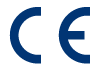 LaCie dichiara ufficialmente di assumersi completa responsabilità riguardo alla conformità di questo prodotto con requisiti essenziali e altre disposizioni rilevanti stabiliti dalle direttive europee 1999/5/ EC (R&TTE), 2004/108/EC (EMC) e 2006/95/EC (Sicurezza).
LaCie dichiara ufficialmente di assumersi completa responsabilità riguardo alla conformità di questo prodotto con requisiti essenziali e altre disposizioni rilevanti stabiliti dalle direttive europee 1999/5/ EC (R&TTE), 2004/108/EC (EMC) e 2006/95/EC (Sicurezza).
Marchi commerciali
Apple, Mac e Macintosh sono marchi registrati di Apple Inc. Microsoft, Windows XP, Windows Vista e Windows 7 sono marchi registrati di Microsoft Corporation. Gli altri marchi citati in questa Guida appartengono ai rispettivi proprietari.
Dichiarazione di conformità con le norme canadesi
Il presente dispositivo digitale di Classe B è conforme ai requisiti previsti dalle norme canadesi relative alle apparecchiature che causano interferenze.
CAN ICES-3 (B)/NMB-3(B)
Dichiarazione di conformità con le norme giapponesi
Il presente prodotto è stato classificato come dispositivo di classe B conformemente alle normative VCCI (Voluntary Control Council for Interference from Information Technology Equipment). Se usato vicino a un ricevitore radio o TV, può provocare interferenze radio. Installare l'apparecchiatura secondo le istruzioni fornite nel manuale. Questa affermazione non vale per l'unità LaCie CloudBox.

 Stampa pagina
Stampa pagina Salva la pagina come PDF
Salva la pagina come PDF